django xadmin插件用法的簡單介紹(程式碼範例)
這篇文章帶給大家的內容是關於django xadmin插件用法的簡單介紹(程式碼範例),有一定的參考價值,有需要的朋友可以參考一下,希望對你有幫助。
安裝或匯入xadmin
1 pip 安裝
2 原始碼匯入在新建專案中新建extra_apps資料夾並將下載後的原始碼解壓縮放入(推薦,方便後續我們可以在原始碼中自訂一些插件的使用)
setting 的配置
1 如果採用原始碼放在django目錄下extra_apps檔案內的方式:則需將extra_apps 檔案加入專案環境變數去
sys.path.insert(0, os.path.join(BASE_DIR, 'extra_app'))
2 註冊相關app, 找到INSTALLED_APPS,追加設定如下:
INSTALLED_APPS = [
......
'xadmin',
'crispy_forms',
]3 還有一些基礎設定語言時區等
LANGUAGE_CODE = 'zh-hans' TIME_ZONE = 'Asia/Shanghai' USE_I18N = True USE_L10N = True USE_TZ = False
路由url.py的設定
import xadmin
urlpatterns = [
......
re_path('^xadmin/', xadmin.site.urls),
]自訂modle類別註冊到背景管理介面:
#在相關應用程式app資料夾中新建adminx.py 檔案,並在其內進行相關設定
具體設定為:
1 對modle 相關表進行註冊:
import xadmin
from .models import Book
class Bookadmin(object):
list_display = ['name', 'author', 'bookType', 'ChapterNum', 'favNum', 'clickNum', 'add_time']
list_filter = ['name', 'author', 'bookType', 'ChapterNum', 'favNum', 'clickNum', 'add_time']
search_fields = ['name', 'author', 'bookType', 'ChapterNum', 'favNum', 'clickNum', ]
xadmin.site.register(Book, Bookadmin)其中list_display 為後台表中顯示的列
其中list_filter 為後台表中進行刷選功能的選項
其中search_fields 為後台表中進行搜尋功能的選項範圍
2 對應用程式app顯示名稱的相關設定:
在相關app應用程式目錄中的apps.py 中進行相關設定:
class UsersConfig(AppConfig): ...... verbose_name = '应用名称'
在相關app應用程式目錄中的__init__.py 中進行相關設定:
default_app_config = 'users.apps.UsersConfig' # '應用程式名稱.apps.(apps.py中的相關Config名稱)'
3 對xadmin進行全域設定:
在任一應用程式下的adminx.py中進行相關設定:#一般在user應用下設定
import xadmin
from xadmin import views
#主题功能配置注册
class BaseSetting(object):
enable_themes = True
use_bootswatch = True
xadmin.site.register(views.BaseAdminView, BaseSetting)
#页眉页脚配置注册
class GlobalSetting(object):
site_title = '小说网站后台管理'
site_footer = '小说网站'
menu_style = 'accordion' #应用下多表收缩
xadmin.site.register(views.CommAdminView, GlobalSetting)以上是django xadmin插件用法的簡單介紹(程式碼範例)的詳細內容。更多資訊請關注PHP中文網其他相關文章!

熱AI工具

Undresser.AI Undress
人工智慧驅動的應用程序,用於創建逼真的裸體照片

AI Clothes Remover
用於從照片中去除衣服的線上人工智慧工具。

Undress AI Tool
免費脫衣圖片

Clothoff.io
AI脫衣器

Video Face Swap
使用我們完全免費的人工智慧換臉工具,輕鬆在任何影片中換臉!

熱門文章

熱工具

記事本++7.3.1
好用且免費的程式碼編輯器

SublimeText3漢化版
中文版,非常好用

禪工作室 13.0.1
強大的PHP整合開發環境

Dreamweaver CS6
視覺化網頁開發工具

SublimeText3 Mac版
神級程式碼編輯軟體(SublimeText3)
 怎麼看django版本
Dec 01, 2023 pm 02:25 PM
怎麼看django版本
Dec 01, 2023 pm 02:25 PM
查看django版本步驟:1、開啟終端機或命令提示字元視窗;2、確保已經安裝了Django,如果沒有安裝Django,可以使用套件管理工具來進行安裝,輸入pip install django命令即可;3、安裝完成後,可以使用python -m django --version來查看Django的版本。
 Django vs. Flask:Python Web框架的比較分析
Jan 19, 2024 am 08:36 AM
Django vs. Flask:Python Web框架的比較分析
Jan 19, 2024 am 08:36 AM
Django和Flask都是PythonWeb框架中的佼佼者,它們都有著自己的優點和適用場景。本文將對這兩個框架進行比較分析,並提供具體的程式碼範例。開發簡介Django是一個全功能的Web框架,它的主要目的是為了快速開發複雜的Web應用。 Django提供了許多內建的功能,例如ORM(物件關聯映射)、表單、認證、管理後台等。這些功能使得Django在處理大型
 Django框架的優點和缺點:您需要知道的一切
Jan 19, 2024 am 09:09 AM
Django框架的優點和缺點:您需要知道的一切
Jan 19, 2024 am 09:09 AM
Django是一個完整的開發框架,該框架涵蓋了Web開發生命週期的各個方面。目前,這個框架是全球最受歡迎的Web框架之一。如果你打算使用Django來建立自己的Web應用程序,那麼你需要了解Django框架的優點和缺點。以下是您需要知道的一切,包括具體程式碼範例。 Django優點:1.快速開發-Djang可以快速開發Web應用程式。它提供了豐富的庫和內
 如何升級Django版本:步驟與注意事項
Jan 19, 2024 am 10:16 AM
如何升級Django版本:步驟與注意事項
Jan 19, 2024 am 10:16 AM
如何升級Django版本:步驟和注意事項,需要具體程式碼範例引言:Django是一個功能強大的PythonWeb框架,它持續地進行更新和升級,以提供更好的效能和更多的功能。然而,對於使用較舊版Django的開發者來說,升級Django可能會面臨一些挑戰。本文將介紹如何升級Django版本的步驟和注意事項,並提供具體的程式碼範例。一、備份項目檔案在升級Djan
 django版本區別是什麼
Nov 20, 2023 pm 04:33 PM
django版本區別是什麼
Nov 20, 2023 pm 04:33 PM
差異是:1、Django 1.x系列:這是Django的早期版本,包括1.0、1.1、1.2、1.3、1.4、1.5、1.6、1.7、1.8和1.9等版本。這些版本主要提供基本的Web開發功能;2、Django 2.x系列:這是Django的中期版本,包括2.0、2.1、2.2等版本;3、Django 3.x系列:這是Django的最新版本系列,包括3.0、3等版本。
 怎麼查看django版本
Nov 30, 2023 pm 03:08 PM
怎麼查看django版本
Nov 30, 2023 pm 03:08 PM
查看django版本的方法:1、透過命令列查看,在終端機或命令列視窗中輸入「python -m django --version」命令;2、在Python互動式環境中查看,輸入「import django print(django. get_version())」代碼;3、檢查Django專案的設定文件,找到名為INSTALLED_APPS的列表,其中包含已安裝的應用程式資訊。
 django是前端還是後端
Nov 21, 2023 pm 02:36 PM
django是前端還是後端
Nov 21, 2023 pm 02:36 PM
django是後端。詳細介紹:儘管Django主要是後端框架,但它與前端開發密切相關。透過Django的模板引擎、靜態檔案管理和RESTful API等功能,前端開發人員可以與後端開發人員合作,共同建立功能強大、可擴展的Web應用程式。
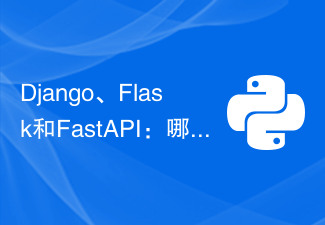 Django、Flask和FastAPI:哪個框架適合初學者?
Sep 27, 2023 pm 09:06 PM
Django、Flask和FastAPI:哪個框架適合初學者?
Sep 27, 2023 pm 09:06 PM
Django、Flask和FastAPI:哪個框架適合初學者?引言:在Web應用開發領域,有許多優秀的Python框架可供選擇。本文將聚焦在Django、Flask和FastAPI這三款最受歡迎的框架。我們將評估它們的特點,並討論哪個框架最適合初學者使用。同時,我們也將提供一些具體的程式碼範例,以幫助初學者更好地理解這幾個框架。一、Django:Django






